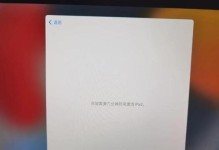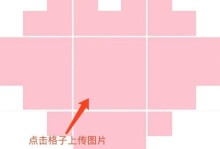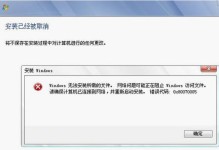在微软宣布停止对Windows7提供支持之后,许多用户选择将其升级到更稳定和安全的Windows10系统。本文将详细介绍从Windows7升级到Windows10的完整教程,以帮助用户顺利完成升级过程。
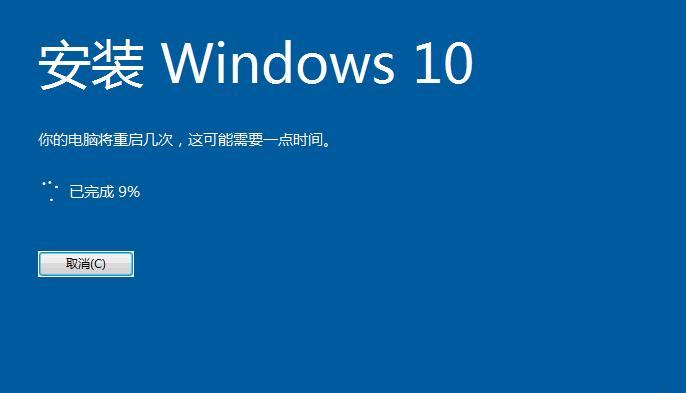
备份重要数据文件
在开始升级之前,我们建议用户首先备份他们的重要数据文件,包括照片、文档、视频等。这样可以确保在升级过程中不会丢失任何重要信息。
检查硬件和软件兼容性
在升级到Windows10之前,用户应该确保他们的计算机硬件和软件兼容新系统。可以通过访问微软官方网站下载并运行“Windows10兼容性检查工具”来检查系统是否符合升级要求。
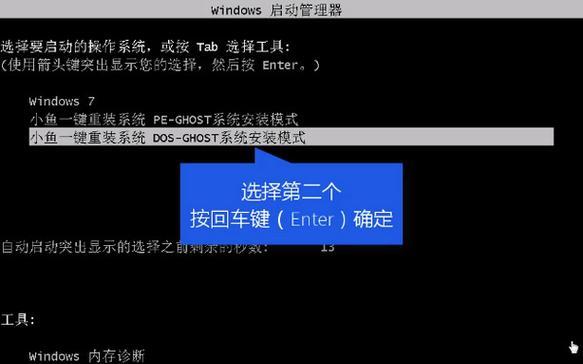
准备Windows10安装媒体
在升级之前,用户需要准备一个可引导的Windows10安装媒体,例如USB闪存驱动器或DVD光盘。可以通过微软官方网站下载并运行“媒体创建工具”来创建安装媒体。
升级前的系统优化
在开始升级之前,用户应该对他们的Windows7系统进行一些优化以确保顺利进行。这包括清理无用的临时文件、关闭不必要的启动程序、更新所有驱动程序等。
选择合适的升级方式
用户有两种升级方式可供选择:保留个人文件和应用程序,或者完全清除并安装Windows10。用户可以根据自己的需求和系统状况选择适合自己的升级方式。

运行Windows10安装程序
将准备好的Windows10安装媒体插入计算机后,运行安装程序。按照屏幕上的指示进行操作,选择语言、时间和键盘布局等设置,并点击“下一步”继续。
接受许可协议并进行升级
在安装程序运行过程中,用户将被要求阅读和接受Windows10的许可协议。请仔细阅读协议内容,并勾选“接受”选项后,点击“下一步”进行升级。
选择升级选项
在升级选项页面上,用户可以选择是否保留个人文件和应用程序。如果用户想要保留这些内容,则选择“保留个人文件和应用程序”选项。否则,选择“仅保留个人文件”或“什么都不保留”。
等待升级完成
升级过程可能需要一些时间,具体取决于计算机性能和数据量大小。用户只需耐心等待,不要中途关闭电脑或进行其他操作。
设置Windows10
在升级完成后,系统将重新启动并进入Windows10。用户需要按照屏幕上的指示进行一些基本设置,例如选择个人偏好、登录Microsoft账户等。
更新驱动和软件
升级到Windows10后,用户应该及时更新所有硬件驱动程序和软件以确保系统的稳定和兼容性。可以通过访问各个硬件厂商的官方网站或使用Windows10自带的“Windows更新”功能进行更新。
重新安装应用程序
由于Windows10不会保留之前的应用程序,用户需要重新安装他们需要的应用程序。可以通过访问MicrosoftStore或官方网站下载并安装这些应用程序。
解决常见问题
在升级过程中,可能会遇到一些常见问题,例如驱动不兼容、应用程序无法正常运行等。用户可以通过搜索引擎查询这些问题的解决方法或访问微软官方网站获取帮助。
体验Windows10的新功能
升级到Windows10后,用户可以尽情体验新系统带来的各种新功能,例如Cortana语音助手、更快的启动速度和改进的界面等。
通过本文提供的详细教程,用户可以顺利将Windows7升级到Windows10,并体验到新系统带来的优势。升级前备份数据、检查兼容性、准备安装媒体等步骤都是非常重要的,希望本文对用户有所帮助。